- Community
- :
- Deutsch
- :
- Diskussionsforum
- :
- ERAZER Gaming
- :
- ERAZER Gaming - NBs
- :
- Re: Bericht SSD/HD Upgrade bei einem X7853 (MD6060...
- RSS-Feed abonnieren
- Thema als neu kennzeichnen
- Thema als gelesen kennzeichnen
- Thema für aktuellen Benutzer floaten
- Lesezeichen
- Abonnieren
- Stummschalten
- Drucker-Anzeigeseite
Bericht SSD/HD Upgrade bei einem X7853 (MD60604)
GELÖST- Als neu kennzeichnen
- Lesezeichen
- Abonnieren
- Stummschalten
- RSS-Feed abonnieren
- Kennzeichnen
- Anstößigen Inhalt melden
am 21.12.2018 11:36
am 21.12.2018 11:36
Bericht SSD/HD Upgrade bei einem X7853 (MD60604)
Ziel: Einbau einer zweiten HD mit 2TB, einer zweiten SSD SATA 1TB sowie Ersatz der NVME SSD (512 GB) durch 970 EVO Samsung (1TB)
Das Öffnen des Gehäuses ist simpel: Einfach alle 19 Schrauben rausdrehen, die drei unter den Gummistoppeln nicht vergessen. An der Vorderseite dann anheben und den Boden abheben. Demontage des Keyboard ist nicht erforderlich. Erfreulicherweise gibt es auch keine Laschen die brechen könnten.
Der Blick ins Innere ist durchaus erfreulich, das Chassis für die HD ist mit drei SChrauben fixiert und leicht abzuziehen. Weniger prickeln ist, dass bei der Seagate ST2000LM015 Barracuda 2 TB interne Festplatte (7mm, 128 MB Cache, Sata 6 Gb/s) keine Befestigungsschrauben dabei waren, daher müssen nunmehr 2 HDs sich die vorhandenen vier Schrauben teilen.
Ähnlich unkompliziert gestaltet sich der Einbau der WD Blue 3D NAND 1 TB SATA SSD, interne M.2 2280 Festplatte bis zu 560 MB/s Lese- und 530 MB/s seq. Schreibgeschwindigkeit. Auch hier hat WD an einer Schraube gespart, daher musste der HD Rahmen eine seiner drei Befestigungsschrauben opfern. Irgendwie ist es ärgerlich, dass die Schraübchen dann um teures Geld bei IPC nachgkauft werden müssen, da der Medion-Support sich für unzuständig erklärt - ich könne das Gerät ja zur "Reparatur" einsenden...
Der Austausch der 512GB SSD durch eine Samsung MZ-V7P1T0BW 970 PRO Interne SSD 1TB NVMe M.2 war mechanisch keine Herausforderung.
Allerdings gestaltet sich das Übertragen des Systems zu einem Puzzle aus Versuch und Irrtum. Das Clone Tool von Samsung musste zwangsläufig am Fehlen eines zweiten NVMe Steckplatz scheitern. Das zu diesem Zweck georderte externe Teil (NVMe auf USB: CHOETECH USB 3.1 Type-C auf M.2 NVMe SSD Adapter,M-Key PCI-E NVMe SSD USB 10GBPS ) ist noch auf dem Postweg. Daher wurden die anderen Tools ausprobiert: Acronis True Image und AOMEI Backupper scheiterten an der 5. Partition, die für das Recovery erforderlich ist. Zu meinem großen Bedauern hat mich auch der Pinguin im Stich gelassen. Grund ist das Fehlen brauchbarer Kerneltreiber für NVMe an 4 PCIe Lanes. Zwar funktioniert das aktuelle Ubuntu "irgendwie", aber ein dd mit gerade eben 500kB Transferrate ist unpraktikabel.
Einzig mit der Backup Software von VEEAM konnte ich das System übertragen. Auch das Vergrößern der 3. Partition (C:/ ) hat problemlos geklappt. Allerdings ist auch hier ein Recovery mittels F11 beim Start nicht mehr möglich.
Fazit: Mechanisch problemlos, Schrauben fehlen, Daten-/Systemtransfer mit VEEAM Agent for Windows (free) geht schnell und einfach, Systemrecovery (PowerRecover bzw. F11) geht nicht mehr, Linux-dd ist mangels Kerneltreibern keine Option
Akzeptierte Lösungen
- Als neu kennzeichnen
- Lesezeichen
- Abonnieren
- Stummschalten
- RSS-Feed abonnieren
- Kennzeichnen
- Anstößigen Inhalt melden
am 22.12.2018 21:22
am 22.12.2018 21:22
Auch mit dem Klonprogramm von Samsung hat sich das Systemrecover nicht zum Leben erwecken lassen. Offenbar ist beim Verschieben der 5. Partition durch den Samsung Magician etwas passiert. Letztlich erfolgreich war folgendes Vorgehen:
Linux-dd klont die kleine NVMe auf die große SSD. Das ging dann letztlich doch, weil Tails die richtigen Treiber an Bord hatte und der Anschluss über den NVMe-USB Adapter erträgliche Transferraten > 120 MB gebracht hat. Und zu guter letzt musste dann mit dem Windows diskpart die richtige ID für die Systempartition eingegeben werden. set id=8d7f0cc6-879e-47f6-a767-0ed8fd3b0659 hat das berwerkstelligt. So war letzlich die Migration auf die Samsung 970 PRO von Erfolg gekrönt, weil auch das Systemrecover wieder funktioniert.
- Als neu kennzeichnen
- Lesezeichen
- Abonnieren
- Stummschalten
- RSS-Feed abonnieren
- Kennzeichnen
- Anstößigen Inhalt melden
am 22.12.2018 21:22
am 22.12.2018 21:22
Auch mit dem Klonprogramm von Samsung hat sich das Systemrecover nicht zum Leben erwecken lassen. Offenbar ist beim Verschieben der 5. Partition durch den Samsung Magician etwas passiert. Letztlich erfolgreich war folgendes Vorgehen:
Linux-dd klont die kleine NVMe auf die große SSD. Das ging dann letztlich doch, weil Tails die richtigen Treiber an Bord hatte und der Anschluss über den NVMe-USB Adapter erträgliche Transferraten > 120 MB gebracht hat. Und zu guter letzt musste dann mit dem Windows diskpart die richtige ID für die Systempartition eingegeben werden. set id=8d7f0cc6-879e-47f6-a767-0ed8fd3b0659 hat das berwerkstelligt. So war letzlich die Migration auf die Samsung 970 PRO von Erfolg gekrönt, weil auch das Systemrecover wieder funktioniert.
- Als neu kennzeichnen
- Lesezeichen
- Abonnieren
- Stummschalten
- RSS-Feed abonnieren
- Kennzeichnen
- Anstößigen Inhalt melden
22.12.2018 23:30 - bearbeitet 22.12.2018 23:41
22.12.2018 23:30 - bearbeitet 22.12.2018 23:41
Danke für den Bericht zur System-Id, deren Übertragung die Power Recover möglich machte. Ich wusste dass die F11- Funktion von den Partitionen abhing, und bei Veränderung des Partitionierungsschemas, der Anzahl der Partitionen oder auch bei Übertragungen auf grössere Festplatten Power Recover danach nicht mehr funktionstüchtig ist.
Du sagst also dass nur der dd Befehl set id= xxx für die System-Partition ausreichte, um die OEM Partition beim F11 Aufruf die System-Partition finden und wiederherstellen liess. Die aber zu dem Zeitpunkt noch gar nicht da ist?
Das ist also unabhängig von der Anzahl der Partitionen; aber was wäre wenn du mit Power Recover eine leere unparitionierte SSD hast ohne die Systempartition und damit ohne ihre Id? Wonach und an welchen Teil der Platte richtet sich dann Power Recover?
Irgendwas leuchtet mir da noch nicht ein.
Verstehe ich das so richtig, das Du mit Linux dd-Befehlen und Tail (was ist das, kenne ich noch nicht) erst die Systempartition oder alle Parititonen bzw die komplette Quellplatte bit für bit funkionstüchtig und bootfähig übertragen hast, und dann nach dem Setzen der Partitions-Id (von der Quellplatte ausgelesen?) dann auch Power Recover wieder funktionstüchtig gemacht hast?
Über eine genauere Beschreibung würde ich mich freuen.
Gruss, daddle
- Als neu kennzeichnen
- Lesezeichen
- Abonnieren
- Stummschalten
- RSS-Feed abonnieren
- Kennzeichnen
- Anstößigen Inhalt melden
23.12.2018 14:09 - bearbeitet 23.12.2018 14:26
23.12.2018 14:09 - bearbeitet 23.12.2018 14:26
Gerne gehe ich ins Detail. Meine Idee war mittels eines Live-Linux und dem Befehl dd einen bitgenauen Klon der ursprünglichen SSD zu erstellen, da die WIN-basierenden Programme alle mit der 5. Partition zum Recovern Schwierigkeiten hatten. Leider hat das bewährte Ubuntu vom Stick mit meinem Erazer so gar nicht gewollt und die Transferraten von und zur SSD waren grottenschlecht - so um die 10KB/sek. TAILS ist ebenfalls ein Debian-basierendes Live Linux. Offenbar hatte TAILS die richtigen Treiber im Kernel, read/write so um die 400MB/sek.
Zunächst habe ich unter TAILS eine Kopie der SSD auf die interne HD gemacht.
cd /media/amnesia/DATA
# DATA ist die gemountete HD
sudo dd if=/dev/nvme0n1 of=./clonfile bs=4M
Kaffeepause (aber nicht zu lange)
Dann habe ich die PRO 970 über den USB Adapter angeschlossen und vom clonfile zurückgespielt.
cd /media/amnesia/DATA
sudo dd if=clonfile of=/dev/sdx bs=4M
#sdx ist die PRO970 - die App Laufwerk verrät, welche Kennung gilt, in meinem Fall war es sde
#Die App "Laufwerk" oder auch gparted verraten die PartitionsID der versteckten Recover Partition
Wieder ein - nun etwas größerer Kaffee
Jetzt wird wieder Win gestartet, wichtig dabei ist, dass zum Starten die PRO vom USB abgeklemmt wird, weil sonst der EFI Bootmanager ins Stolpern kommt. Unter Win mit EASEUS Partition Master (free version) die 5. Partition ans Ende verschieben und die davor liegende Win Partition vergrößern. Partition Master ist grafisch, bunt und selbsterklärend.
Zuletzt wird cmd als Administrator aufgerufen und im "DOS-Fenster" diskpart gestartet.
lis dis
# lässt die PRO970 finden
sel dis x
# x in meinem Fall 4
lis par
# zeigt die Partitionsnummern auf derSamsung PRO 970
sel par 5
set id=8d7f0cc6-879e-47f6-a767-0ed8fd3b0659
# Kennung für versteckte Systempartition
exit
exit
Win herunterfahren und die SSD austauschen. Neustart bringt das ursprüngliche System wieder hervor, wenn nicht, dann entweder ein Restore mit VEEAM oder gleich F11 ausprobieren.
Nun nach Gusto und Laune das Power Recover (mit F11 oder auch aus Win heraus) durchspielen - es funktioniert.
Nachtrag Partitionslayout:
1. Partition ist mit ca 500MB die windowseigene Recoverpartition (WinRE)
2. Partition ist die EFI Partition 100 MB ca.
3. Partition ist die Microsoftsystempartition (wofür auch immer die gut sein mag)
4. Partition hier wohnt windows
5. Partition OEM Recover PRC_RP formatiert als FAT ca. 1GB
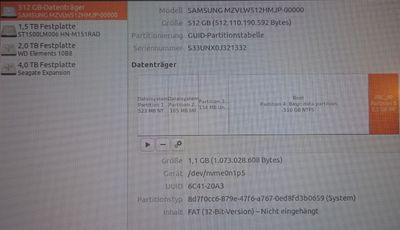
Zuletzt noch ein Tip: Wenn man im Volume E:\ die "install.wim" durch eine aktuelle Version (1809 statt 1803 etwa) ersetzt, dann kann man sich das langwierige Updaten nach dem Recover ersparen... Aktivierung wird übernommen. Die aktuelle install.wim muss man sich halt aus dem esd file basteln.
Hoffe das hat geholfen
Weihnachtsgrüße
k4711



 (de) ▼
(de) ▼  Click here to read this page in English
Click here to read this page in English Cliquez ici pour lire cette page en français
Cliquez ici pour lire cette page en français Klik hier om deze pagina in het Nederlands te lezen
Klik hier om deze pagina in het Nederlands te lezen


